2 つの効果的な手順で Mac から Adobe をアンインストールする方法
 更新者 リサ・オウ / 26年2023月09日15:XNUMX
更新者 リサ・オウ / 26年2023月09日15:XNUMXこんにちは、みんな! 関連プログラムも含めて Adobe の使用を終了しました。 もう必要ないので、アンインストールすることにしました。 ただし、「項目「Adobe」が開いているため、ゴミ箱に移動できません」というエラー メッセージが表示されます。 実は、プログラムはまだ起動されていないのです。 Mac で Adobe をアンインストールするのを手伝ってもらえますか? よろしくお願いします!
あなたが今経験している問題は、本当にストレスフルなものです。 Mac で Adobe をアンインストールできない場合、Adobe はストレージ領域を占有し続けます。 このようなことが長期間起こらないようにしてください。 幸いなことに、私たちはあなたに役立つ方法を用意しました。 以下を参照してください。
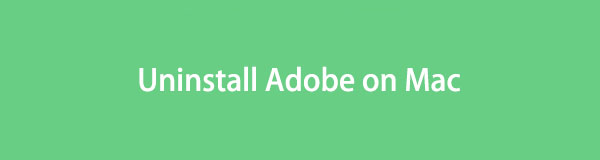

ガイド一覧
パート 1. Mac で Adobe を手動でアンインストールする方法
Mac には、インストールされているプログラムをアンインストールする方法が組み込まれています。 Launchpad または Finder ツールを使用して、Mac 上の Adobe Acrobat Reader および関連する Adobe プログラムをアンインストールする方法を確認できます。
Adobe のアンインストールに進む前に、確認する必要があることが XNUMX つあります。 プログラムが Mac のシステム上で実行されていないことを確認する必要があります。 遭遇しないようにするためです アイテム「Adobe」が開いているためゴミ箱に移動できません エラーメッセージ。 Adobe を強制終了する方法については、以下の詳細な手順に従ってください。 進む。
Adobe を強制終了する最良の方法は、 活動モニター。 組み込みツールを起動するだけで済みます。 その後、プログラムまたはファイルは Mac のバックグラウンドで実行されます。 を見つけてください。 Adobe プログラムとその関連ファイル。 クリック X アイコンをクリックして強制終了します。
あるいは、Mac を使用することもできます ドック Adobeを強制終了します。 必要なのは、 Adobe プログラムを選択してディープクリックします。 アイコンの上部にオプションが表示されます。 を選択してください 強制終了 or やめます オプションのボタンをクリックします。
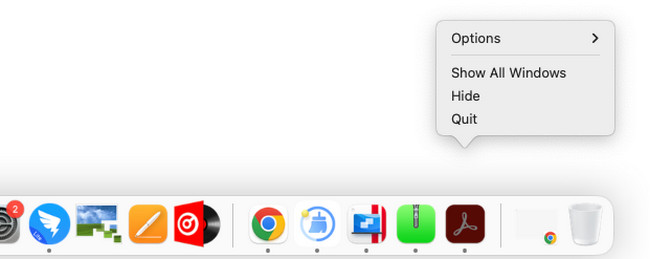
Adobe が閉じていることを確認したら、アンインストールします。 このプロセスでは、Mac の Finder ツールを使用できます。 このツールの良い点は、ファイルがその上で整理されていることです。 この場合、Adobe に関連するすべてのプログラムにアクセスすることになります。 それでは、それらをアンインストールしてみましょう。 Mac で Adobe Creative Cloud およびその他の関連プログラムをアンインストールする方法については、以下をご覧ください。
方法 1: Adobe などのダウンロード プログラムをアンインストールする最も簡単な方法は、Mac Launchpad を使用することです。 クリックするだけです ランチパッド Macで ドック それを起動します。 その後、次の場所を見つけてください。 Adobe プログラム。 を押します。 オプション 後はキー。 震えるプログラムが表示されます。 クリック X アイコンと小さなウィンドウが表示されます。 クリック 削除 後でボタンを押してプログラムをアンインストールします。
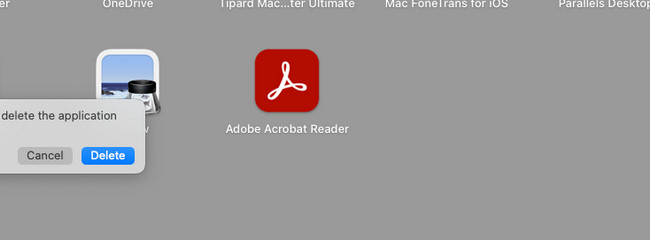
方法 2: または、 ファインダー Mac 上のツール。 のアイコンにチェックを入れます ドック をクリックして Mac で起動します。 その後、Mac に最近保存したファイルが表示されます。 を選択してください 申し込み メインインターフェイスの左側にあるフォルダー。 を見つけます。 Adobe プログラムを選択し、Ctrl キーを押しながらクリックします。 を選択してください ゴミ箱に移動します その後ボタンをクリックします。 後で、管理者の名前とパスワードを入力してアクションを確認してください。
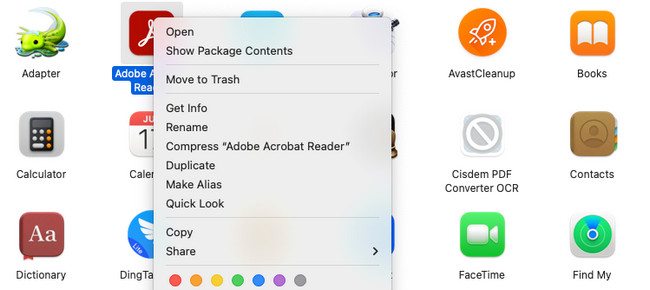
パート 2. FoneLab Mac Sweet 経由で Mac から Adobe をアンインストールする方法
Adobe を手動でアンインストールする以外に、実証済みのテスト済みの代替ツールを使用することもできます。 使用できます FoneLabMacスイープ。 Mac 上の Adobe Flash Player およびその他の関連 Adobe ファイルをアンインストールできます。 ツールをダウンロードすると、関連ファイルが含まれます。
さらに、このサードパーティ ツールは次のことも行うことができます。 Macのゴミ箱を空にする。 この場合、削除したファイルが完全に削除されなければ、Mac 上のスペースが解放されます。 さらに、このソフトウェアはファイルを隠して暗号化することができます。 その場合、あなたの同意なしに、またはあなたの知らないうちに、誰もあなたのファイルにアクセスすることはできません。

FoneLab Mac Sweepを使用すると、システム、電子メール、写真、iTunesのジャンクファイルを消去して、Macのスペースを解放できます.
- 類似の写真と重複ファイルを管理します。
- Macの詳細なステータスを簡単に表示します。
- より多くのストレージを取得するには、ゴミ箱を空にします。
Mac 上の Adobe Flash Player およびその他の Adobe 関連プログラムをアンインストールする方法は以下をご覧ください。 FoneLabMacスイープ。 進む。
ステップ 1FoneLab Mac Sweet を Mac にダウンロードします。 をクリックしてください 無料ダウンロード 公式サイトのボタンをクリックしてください。 後は設定するだけです。 これを行うには、Mac にドラッグ アンド ドロップします。 申し込み フォルダ。 その後、FoneLab Mac Scratch のアイコンをダブルクリックして、すぐに起動します。 何よりもまず、ソフトウェアに慣れてください。
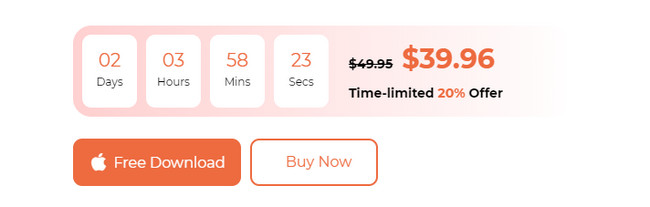
ステップ 2ステータス、クリーナー、およびツールキットのアイコンが表示されます。 選択するだけで済みます BHツールキット 右側のアイコンをクリックすると、Adobe のアンインストールに役立つ機能が表示されます。 その後、メイン関数の追加の 6 つの機能が表示されます。 Adobe のプログラムをアンインストールするので、 アンインストールする すべてのオプションの中の ボタンをクリックします。
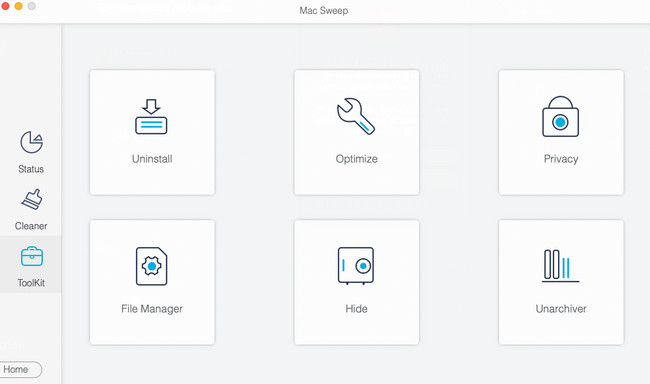
ステップ 3このツールは、プロセスについて簡単に説明することで、プロセスについて思い出させます。 をクリックしてください スキャン 機能名の下にあるボタンをクリックします。 このソフトウェアは、Mac 上のすべてのプログラムを数秒間検索するだけです。 処理が完了するまでお待ちください。 結果が十分でない場合は、 Rescan
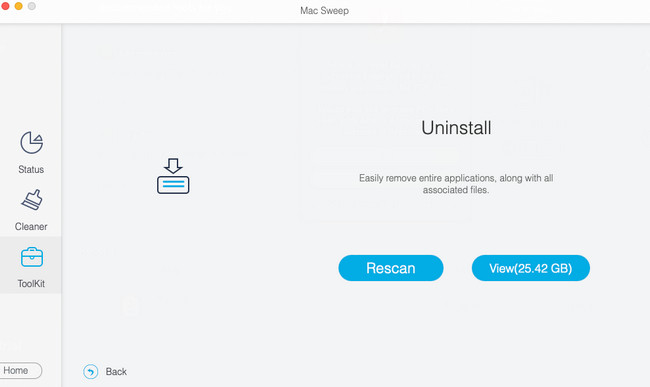
ステップ 4結果は、 詳しく見る ボタン。 すべてのスキャンプロセスの結果を表示するには、ボタンをクリックしてください。 次のインターフェースでそれらが表示されます。
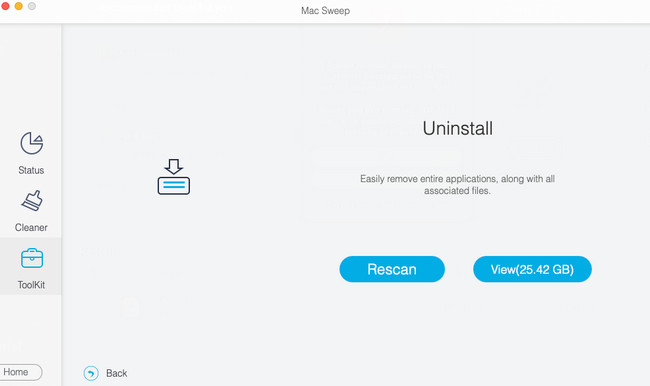
ステップ 5左側で Adobe プログラムを見つけてください。 その後、右側にプログラムとその関連ファイルが表示されます。 すべての選択肢を選択し、 石斑魚 その後ボタンをクリックします。 削除プロセスがすぐに開始されます。 最善の結果が得られるまで辛抱強く待つ必要があるだけです。
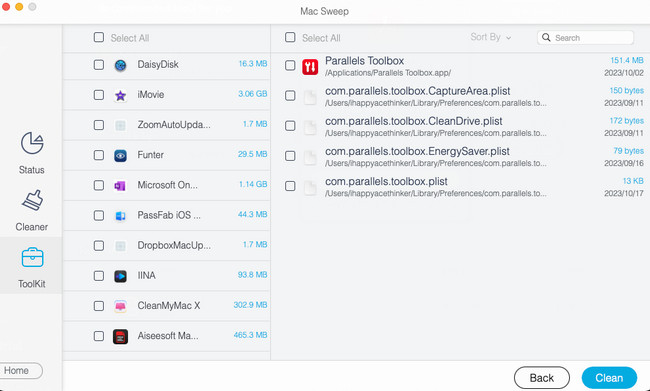

FoneLab Mac Sweepを使用すると、システム、電子メール、写真、iTunesのジャンクファイルを消去して、Macのスペースを解放できます.
- 類似の写真と重複ファイルを管理します。
- Macの詳細なステータスを簡単に表示します。
- より多くのストレージを取得するには、ゴミ箱を空にします。
パート 3. Mac で Adobe をアンインストールする方法に関する FAQ
1. Adobe フォルダーをアンインストールするにはどうすればよいですか?
Mac に Adobe をダウンロードすると、多数のフォルダーが作成されます。 これらのファイルは通常、隠されています。 それらを表示および削除するには、Finder を使用するだけで済みます。 その後、 Go ボタンをクリックして、 フォルダへ移動 ボタン。 その後、~/Library/Application Support、~/Library/Preferences、/Library/LaunchAgents、/Library/LaunchDaemons、/Library/PrivilegedHelperTools フォルダを個別に検索します。 フォルダを次の場所にドラッグします。 ごみ箱 それらを削除します。
2. Adobe Acrobat をアンインストールすると、すべてが失われますか?
Adobe Acrobat をアンインストールしても、すべてが失われるわけではありません。 Mac 上のプログラムが失われるだけです。 ただし、そこから作成した PDF などのファイルは削除されません。 これらは、Mac 上で手動で削除した場合にのみ Mac 上で消えます。
Adobe をアンインストールするために用意した方法に満足していただければ幸いです。 Mac に関してさらに問題がある場合は、お気軽にお問い合わせください。 喜んでお手伝いさせていただきます。 また、弊社のツールもぜひご検討ください。 FoneLabMacスイープ、 あなたがしたい場合は Macの空き容量を増やす。 ありがとうございました!

FoneLab Mac Sweepを使用すると、システム、電子メール、写真、iTunesのジャンクファイルを消去して、Macのスペースを解放できます.
- 類似の写真と重複ファイルを管理します。
- Macの詳細なステータスを簡単に表示します。
- より多くのストレージを取得するには、ゴミ箱を空にします。
